M1chips-macOS配置ubuntu20.04实录[全网唯一教程]
upd:越找资料越觉得离谱;中文社区就没有M1用fusion装过ubuntu的GUI吗?
vmware的虚拟机在windows上是VMware Workstation Pro,mac上面是fusion
本来是打算装18.04的,但在官网上看到有新出的20.04 LTS版本,就更新到新的LTS了
环境:Monterey, M1-Chips
流程简介
目前M1芯片的mac本因为是arm架构,是没有办法装双系统的。那么如果你想要用上windows系统或是linux系统,就得转而装一个虚拟机了。
首先你需要一个管理虚拟机的软件(Hypervisor),这里推荐mac上的vmware: VMware Fusion.
fusion是付费软件,但是对非商业用途的个人用户有免费开放的Personal Use License.
下载安装好fusion之后,导入Ubuntu 20.04LTS的iso文件,简单配置即可使用。
VMware Fusion安装及激活
在brew中查询vmware你会发现如下几个版本
(如果你并没有装好brew或者甚至不知道brew是什么,移步这儿macOS常用配置实录(vscode等),有简短的介绍)
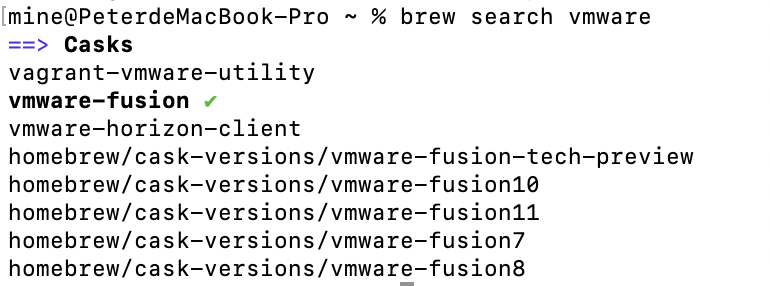
其中默认的vmware-fusion是最新的fusion12,没有特殊要求的话就不需要安装这里列出来的其他fusion11/10等旧版本了
输入命令 brew install vmware-fusion 即可安装
在vmware官网上注册就可以获得Personal Use License,打开刚刚安装好的fusion,在激活页面粘贴你的激活码就完成了激活
关于更详细的Fusion Player(允许个人用户免费许可证)与Fusion Pro(允许免费试用)之间的差别在这里列出 Fusion or Fusion Pro - Choose the Right Version for You
Ubuntu 20.04 LTS镜像的下载
对于intel芯片的mac用户,需要下载arm64架构的ubuntu版本
目前看来似乎只有server提供arm64版本的下载,下载链接Ubuntu Server for ARM
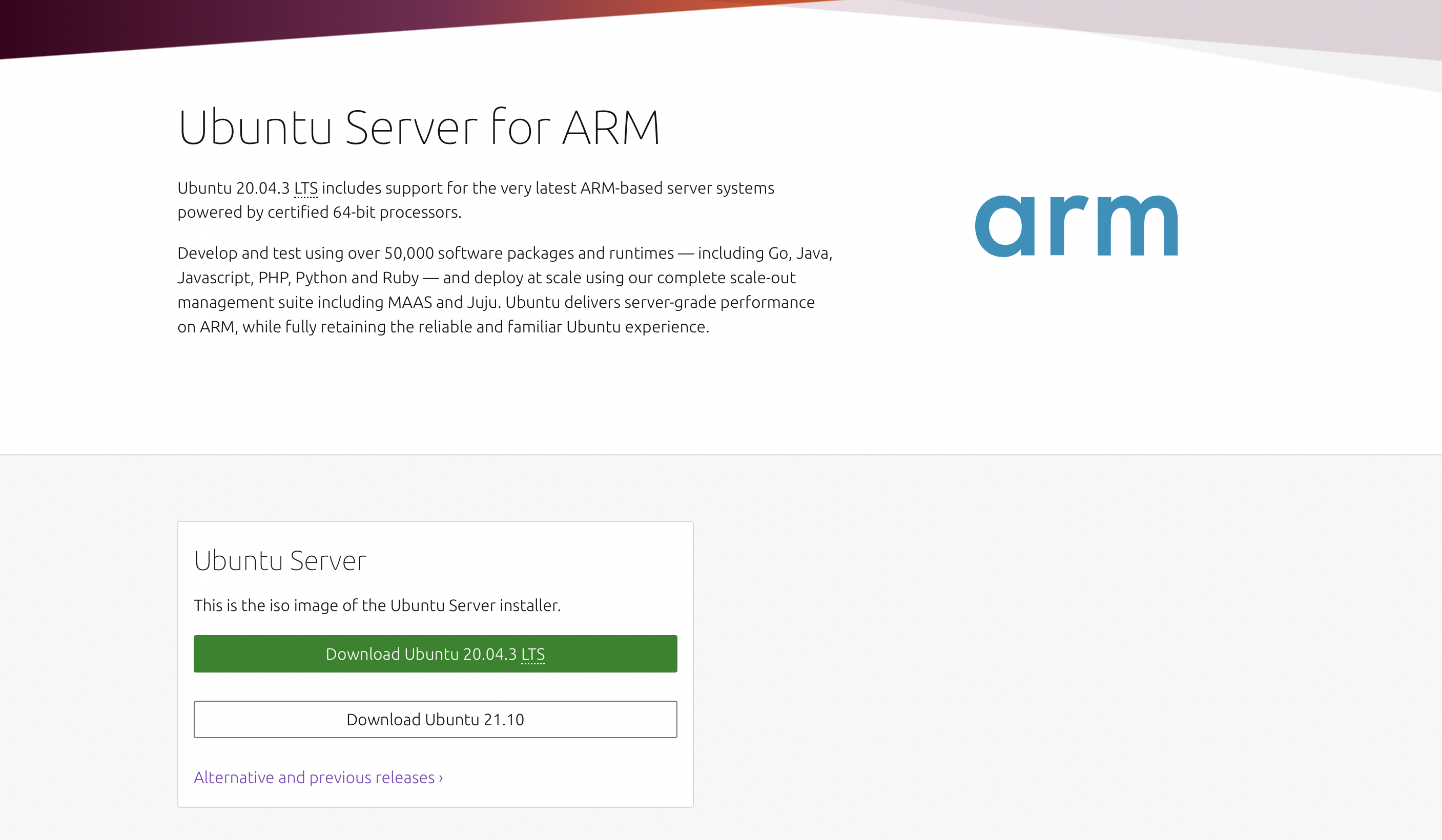
arm版本的20.04LTS镜像文件下载链接
需要注意的是,server版本默认是命令行界面,需要自行下载安装图形界面
Ubuntu 20.04 LTS图形界面配置
图形界面配置参考这篇文章 Ubuntu Server 18.04.3 LTS 安装图形界面
首先将刚刚下载的镜像文件导入到fusion中,其中硬盘空间自己按需求分配
运行Ubuntu 64-bit Arm Server 20.04,选择Install Ubuntu Server
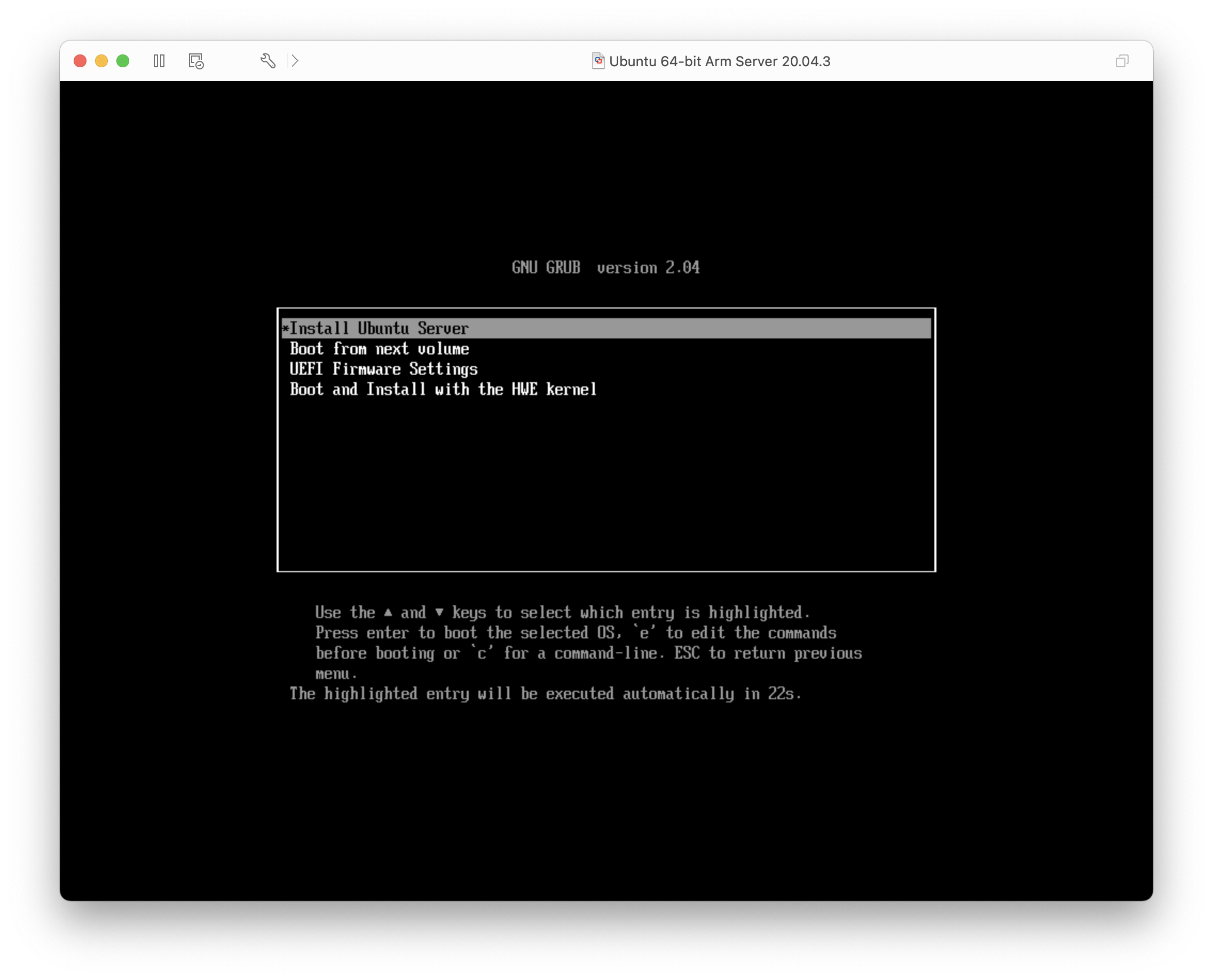
Ubuntu 64-bit Arm Server 20.04打开后的界面
全部按照默认配置选择即可,最后在Confirm destructive action弹窗选择Continue
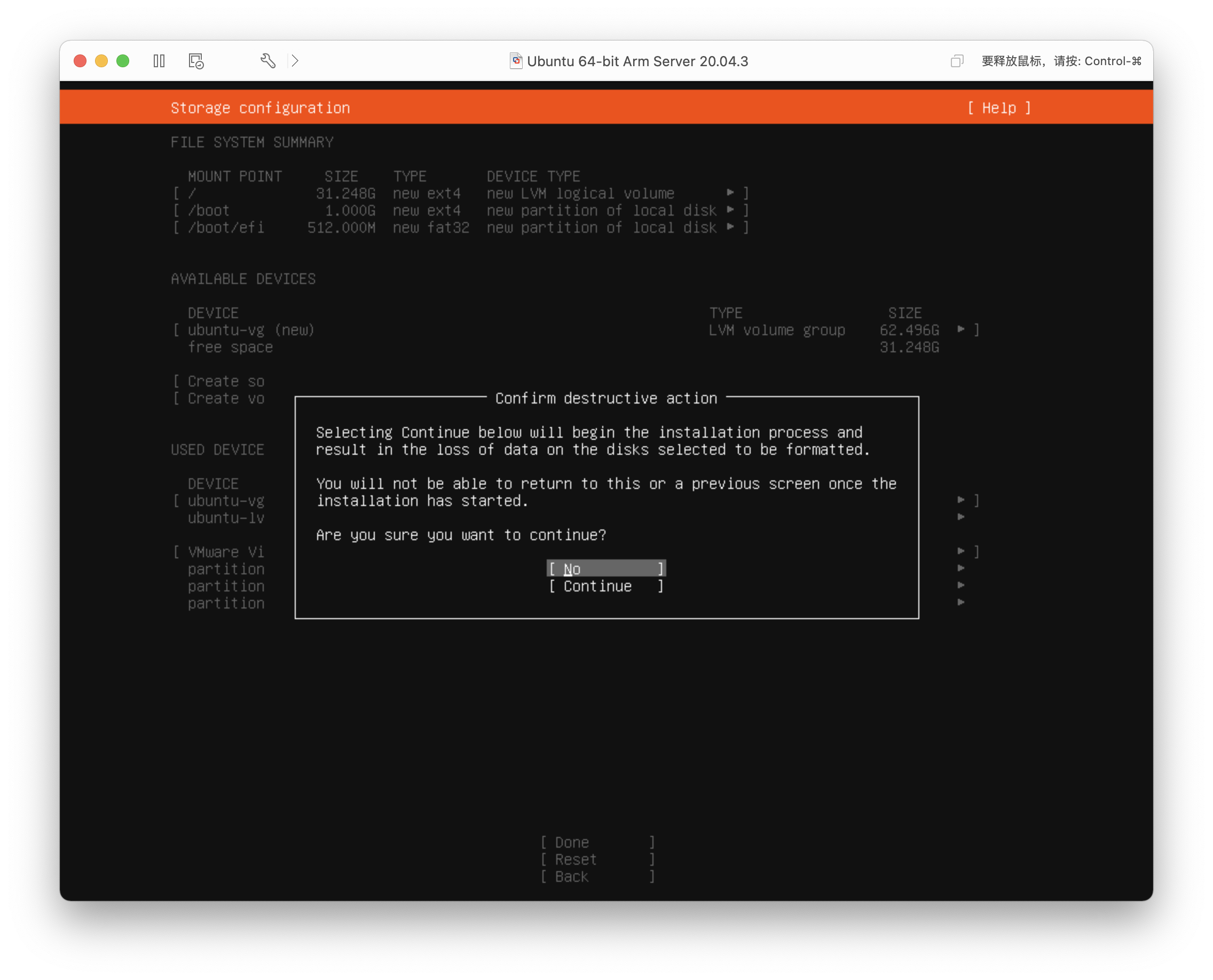
一路按照默认配置直至确认界面
等server安装完成后,按照提示选择重新启动
启动后在server的命令行界面输入命令 sudo apt-get install ubuntu-gnome-desktop ,并输入 shutdown now 以关机重启
这样再打开的时候就是图形界面啦!
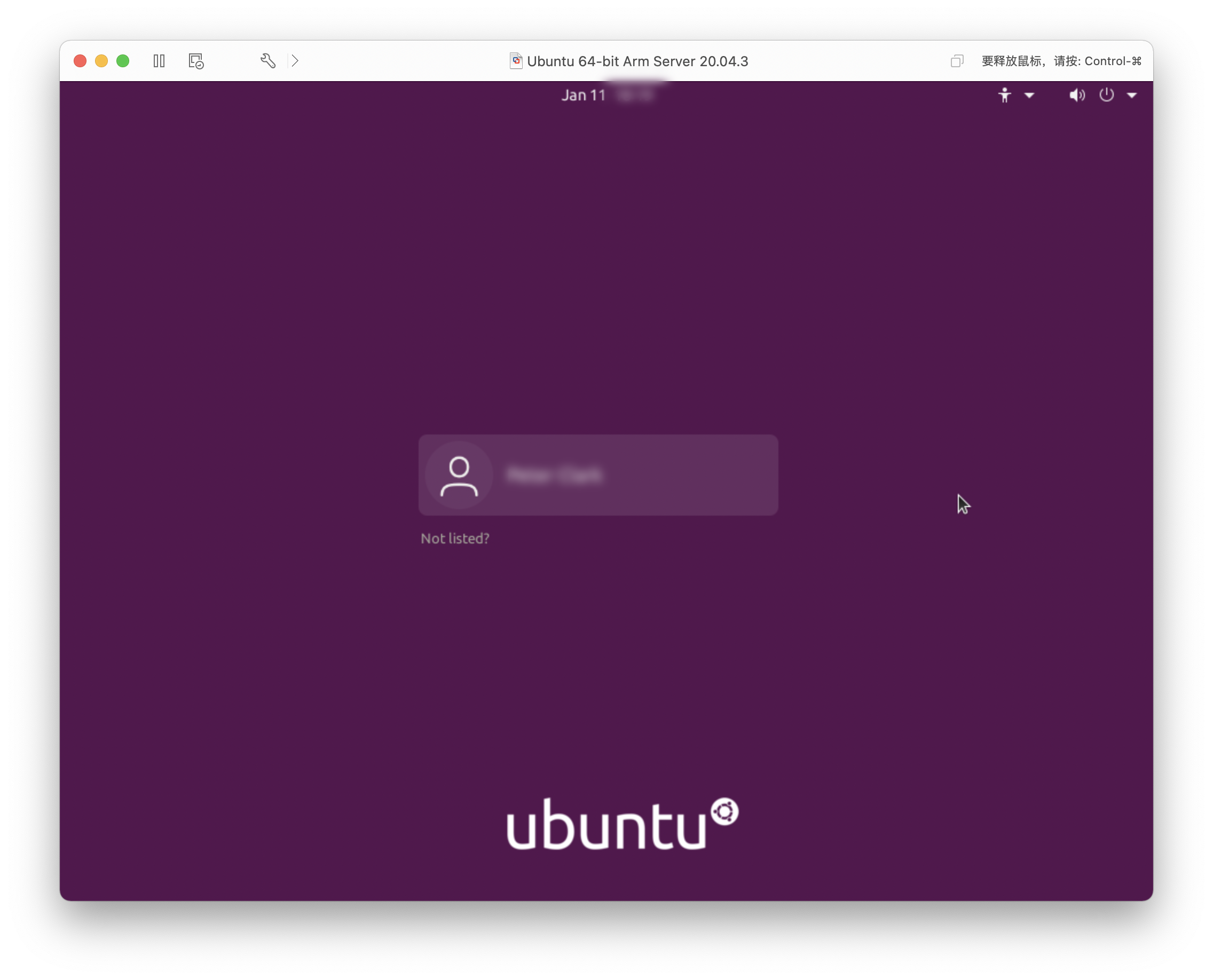
server版本的GUI安装成功
Ubuntu 20.04 LTS安装vm-tools
成功安装GUI之后,你会发现仍然存在问题:不是全屏显示、Display选项里分辨率选项固定、不能拖拽文件实现复制粘贴的交互……
vmware自带vmware tools扩展处理上述问题,然而在M1的环境下,这个选项是灰色的
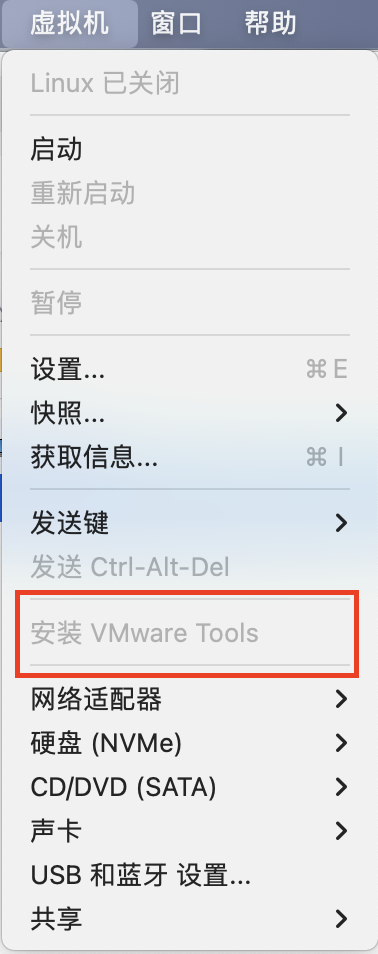
在M1芯片下,VMware Tools不可用
很遗憾的是 目前还没有找到M1chips下vmware-tools的安装方法
搜集到的一些blogs以供参考
https://blog.csdn.net/weixin_41013492/article/details/107497069 无效 总线IDE选项显示灰色不可用
https://www.jianshu.com/p/904517b98be7 无效 /Libary下没有linux.iso
APT Source File 源的配置
终端中输入以下命令来更新apt-source
sudo bash -c 'echo "deb http://mirrors.tuna.tsinghua.edu.cn/ubuntu-ports/ hirsute main restricted universe multiverse" > /etc/apt/sources.list'
注意到arm架构源和x86源的区别在于 $"ubuntu-ports"$.
然后运行 apt-get update 来更新apt
参考文章:
Ubuntu ARM更改为国内源 https://www.cnblogs.com/yongy1030/p/10315569.html
nju PA Tutorial https://nju-projectn.github.io/ics-pa-gitbook/ics2021/0.3.html
和物理机之间传输文件
VMware Fusion 挂载物理机硬盘(整盘) https://blog.csdn.net/huangdou0204/article/details/86512716 写的太简洁了 看不大懂
安装vscode
vscode的arm架构linux版下载入口比较隐蔽
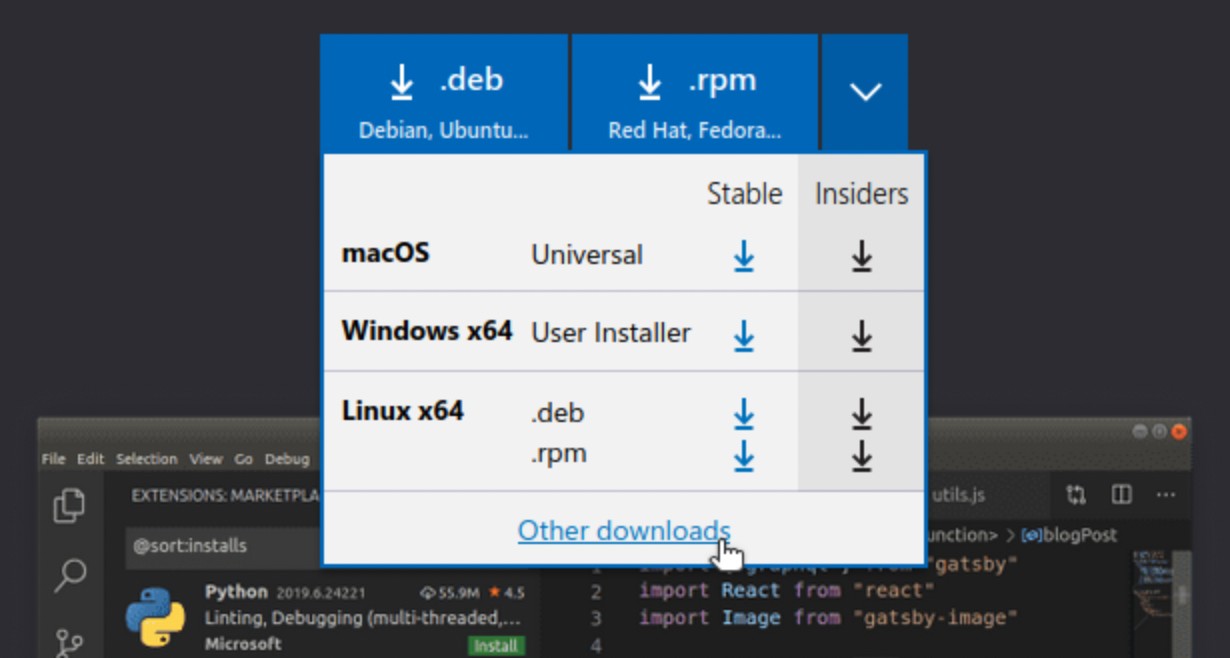
ARM架构的vscode .deb安装包
在上图所示的Other downloads内
下载完成之后对*.deb文件执行 dpkg -i *.deb
对于dpkg命令的详细解释 参考 dpkg命令的用法 https://www.cnblogs.com/TankXiao/p/3332457.html
dpkg安装的时候可能会提示 libxss1 is not installed
那就执行 sudo apt-get install -f 更新一下依赖 注意要紧跟在上一条dpkg的后边
END

